Procédez comme suit pour ouvrir une invite de commande:
Windows Vista :
Cliquez sur Démarrer.
Dans le champ Rechercher, tapez Invite de commandes, puis appuyez sur Entrée.
Dans la liste des résultats, double-cliquez sur Invite de commandes.
Pour tous les autres systèmes d’exploitation Windows :
Cliquez sur Démarrer > Exécuter.
Dans la boîte de dialogue Exécuter :
Windows XP, 2000 et NT : tapez cmd puis cliquez sur OK.
Windows Me, 98 et 95 : tapez command puis cliquez sur OK.
Tapez Ping 127.0.0.1. Cette intervention envoie une requête Ping à l'adresse de l'hôte local, ce qui permet de vérifier si le protocole TCP/IP est installé et s'il fonctionne correctement. Si cette commande ping échoue, consultez la documentation de votre système d'exploitation Windows concernant l'installation du protocole TCP/IP.
Utilisateurs de Windows Vista, XP, 2000 et NT : tapez ipconfig /all, puis appuyez sur Entrée.
Utilisateurs de Windows Me, 98 et 95 : tapez winipcfg, puis appuyez sur Entrée.
Ceci permet d'afficher la configuration IP, qui comprend des valeurs similaires aux suivantes :
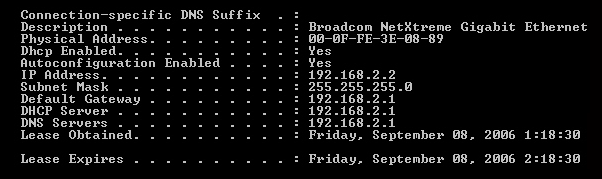
Tapez Ping suivi de votre adresse IP affichée à l'étape 3, puis appuyez sur Entrée.
Cette commande vérifie si votre ordinateur répond aux requêtes. Si l'adresse IP de votre ordinateur est 169.254.xxx.xxx ou si la commande ping échoue, assurez-vous que les câbles sont branchés correctement, débranchez le , rebranchez-le et redémarrez votre ordinateur.
Tapez Ping suivi de l'adresse IP du point d'accès, puis appuyez sur Entrée.
Si vous parvenez à établir une communication avec le , vous pouvez accéder aux pages de configuration. Si vous ne parvenez pas à établir une connexion avec le point d'accès, vérifiez que tous les câbles sont correctement connectés, débranchez-le, rebranchez-le et redémarrez votre ordinateur. Si la commande Ping échoue toujours, reportez-vous à Mon client ne communique pas avec le et ignorez les solutions qui traitent des connexions sans fil.
Tapez Ping suivi de l'adresse IP LAN, qui est l'adresse de la passerelle par défaut affichée à l'étape 3, puis appuyez sur Entrée.
Vous pouvez ainsi vérifier que vous pouvez passer du point d'accès à votre passerelle. Exemple de passerelle : un routeur.
Tapez Ping suivi de l'adresse IP WAN de votre passerelle.
Cette adresse est fournie par le FAI ou par le réseau local extérieur. Cette procédure vous permettra de vous assurer que vous pouvez vous connecter à Internet.
Tapez Ping suivi de votre adresse de serveur DNS affichée à l'étape 3, puis appuyez sur Entrée.
Ceci vous permettra de traduire des noms d'hôtes Internet valides en adresses IP et de vérifier que vous pouvez naviguer sur Internet.
En cas de réussite de la commande ping sur le serveur DNS et d'échec persistant de l'accès à Internet, attribuez vos serveurs DNS de façon statique comme suit :
Windows Vista :
Accédez au programme de configuration ou aux pages de configuration du périphérique réseau connecté au point d'accès et trouvez les informations relatives au statut WAN. Utilisez ces informations pour localiser les adresses IP des serveurs DNS WAN. Pour des instructions détaillées, consultez la documentation du périphérique réseau.
Cliquez sur Démarrer > Panneau de configuration.
Double-cliquez sur Réseau et Internet > Centre Réseau et partage > Gérer les connexions réseau.
Cliquez avec le bouton droit de la souris sur Connexion locale dans la section de l'adaptateur réseau qui relie l'ordinateur au périphérique réseau, puis sélectionnez Propriétés.
Sous Cette connexion utilise les éléments suivants, sélectionnez Protocole Internet (TCP/IP) et cliquez sur Propriétés.
Sélectionnez Utiliser l'adresse IP suivante, entrez les adresses IP que vous avez notées à l'étape A, puis cliquez sur OK.
Cliquez à nouveau sur OK.
Windows XP, 2000 ou NT :
Accédez au programme de configuration ou aux pages de configuration du périphérique réseau connecté au point d'accès et trouvez les informations relatives au statut WAN. Utilisez ces informations pour localiser les adresses IP des serveurs DNS WAN. Pour des instructions détaillées, consultez la documentation du périphérique réseau.
Cliquez sur Démarrer > Panneau de configuration, puis double-cliquez sur Connexions réseau.
Dans la fenêtre Connexions réseau, cliquez avec le bouton droit de la souris sur Connexion locale dans la section de l'adaptateur réseau qui relie l'ordinateur au périphérique réseau, puis sélectionnez Propriétés.
-
Sous Cette connexion utilise les éléments suivants, sélectionnez Protocole Internet (TCP/IP) et cliquez sur Propriétés.
-
Sélectionnez Utiliser les adresses de serveurs DNS suivantes, entrez les adresses IP que vous avez notées à l'étape A, puis cliquez sur OK.
Cliquez à nouveau sur OK.
Windows Me, 98 ou 95 :
Accédez au programme de configuration ou aux pages de configuration du périphérique réseau connecté au point d'accès et trouvez les informations relatives au statut WAN. Utilisez ces informations pour localiser les adresses IP des serveurs DNS WAN. Pour des instructions détaillées, consultez la documentation du périphérique réseau.
A partir du Poste de travail, cliquez avec le bouton droit de la souris sur Favoris réseau ou Voisinage réseau, puis sélectionnez Propriétés.
Dans l'onglet Configuration, sélectionnez l'adaptateur réseau qui relie l'ordinateur au routeur, puis cliquez sur Propriétés.
Dans l'onglet Configuration DNS , cliquez sur Enable (Activer) et entrez un nom d'hôte (Host).
Dans le champ Ordre de recherche DNS, entrez l'adresse IP du serveur DNS primaire et cliquez sur Add (Ajouter).
Dans le champ Ordre de recherche DNS, entrez l'adresse IP du serveur DNS secondaire et cliquez sur Add (Ajouter).
Cliquez sur OK.
Cliquez à nouveau sur OK.